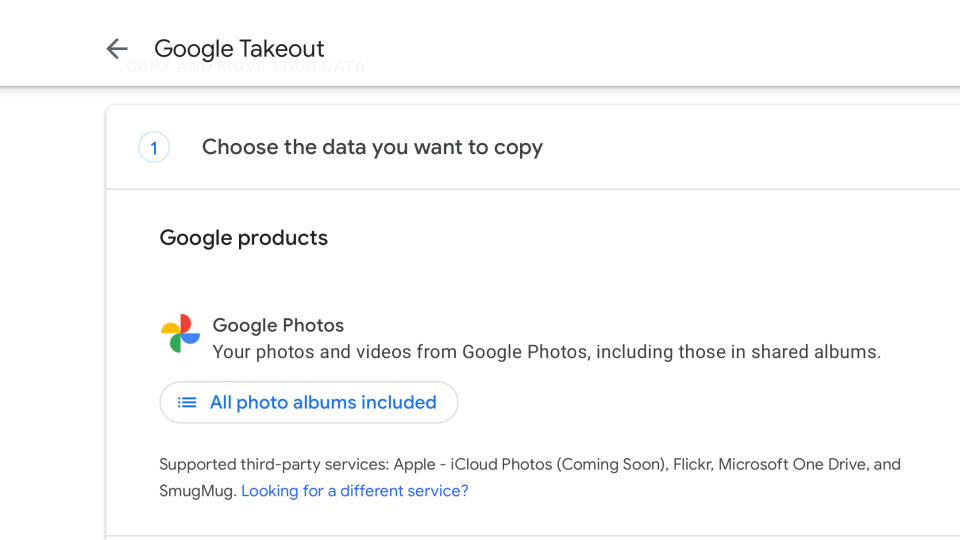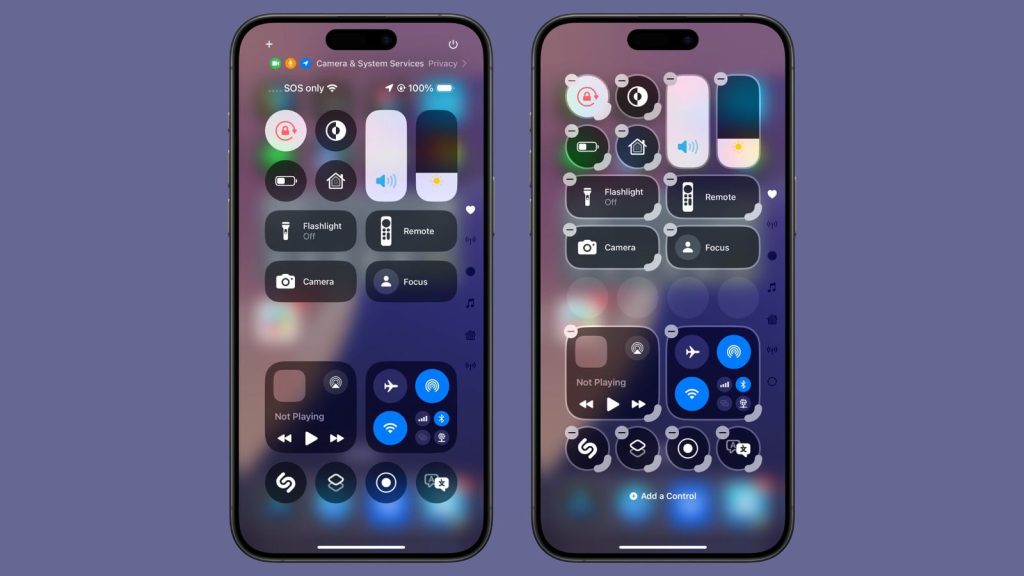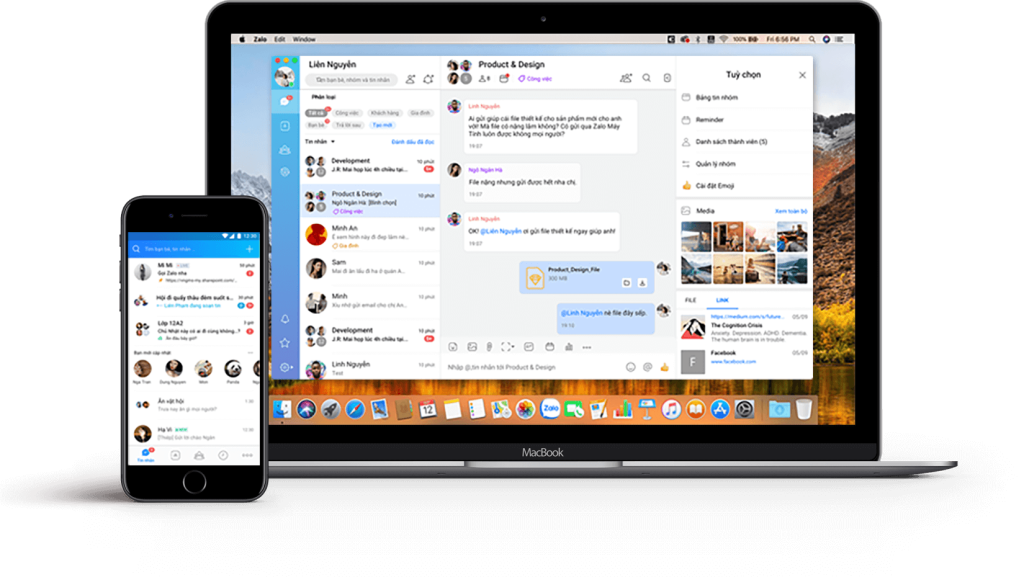Với tính năng mới này, bạn sẽ có thể quản lí và chia sẻ dữ liệu qua lại giữa các thành viên đã liên kết.
Cách đây vài ngày, Dropbox đã chính thức cung cấp đến người dùng tính năng Team. Với tính năng này, người dùng có thể liên kết nhiều tài khoản Dropbox lại với nhau thành một nhóm để quản lí và chia sẻ các tập tin hoặc thư mục được tạo ra và tải lên bởi các thành viên trong nhóm.

Nếu bạn muốn tạo một nhóm để làm việc theo dạng chia sẻ dữ liệu dùng chung, bạn có thể khai thác tính năng này của Dropbox. Và bài viết này sẽ hướng dẫn bạn đọc cách làm thế nào để sử dụng tính năng mới này, mời bạn đọc cùng tham khảo.
Truy cập vào website Dropbox.com và đăng nhập vào tài khoản của mình.

Sau khi đăng nhập thành công, bạn hãy nhìn vào hàng cột bên trái của giao diện Dropbox nền web và nhấn vào tùy chọn Team.

Tại cửa sổ giới thiệu sơ về tính năng Team của Dropbox, bạn sẽ được yêu cầu nhập vào email mà bạn sử dụng cho tính chất làm việc nhóm. Nếu thấy không cần thiết, bạn có thể sử dụng email tài khoản Dropbox bằng cách nhấn vào dòng create a team phía dưới.

Bây giờ hộp thoại khởi tạo nhóm sẽ xuất hiện. Bạn hãy tiến hành đặt tên cho nhóm ở mục Company name và tên, email của người cần mời vào nhóm, cũng như thông điệp ở 2 dòng phía dưới. Cuối cùng, đánh dấu vào tùy chọn I understand that any member can upgrade my team to Dropbox for Business, which will give them administrative control over the team. Khi đã ưng ý, hãy nhấn Create team để khởi tạo.

Lưu ý là bạn chỉ có thể mời những người dùng đang sử dụng Dropbox mà thôi.

Khi đã khởi tạo thành công, bạn sẽ thấy thông báo hoàn thành xuất hiện. Và ở đây bạn sẽ thấy được danh sách các thành viên của nhóm.

Các thành viên mà bạn mời sẽ nhận được email xác nhận tham gia. Công việc của họ là mở email ra và nhấn vào dòng Join the team để xác nhận.

Tiếp theo, trong giao diện quản lí thành viên, bạn hãy nhấn vào tab Groups và nhấp vào Get started để khởi tạo nhóm cho các thành viên.

Khi đã khởi tạo xong, bạn hãy nhấn tiếp vào Add members để tiến hành thêm thành viên vào nhóm.

Các thành viên của nhóm sẽ làm việc, khởi tạo các thư mục và chia sẻ dữ liệu với nhau trên cùng một thư mục có tên gọi có dạng “tên_nhóm Team Folder”. Và nếu bạn là người khởi tạo nhóm, bạn sẽ có toàn quyền quản lí và kiểm soát nội dung dữ liệu của thư mục này.

Khá tuyệt phải không?